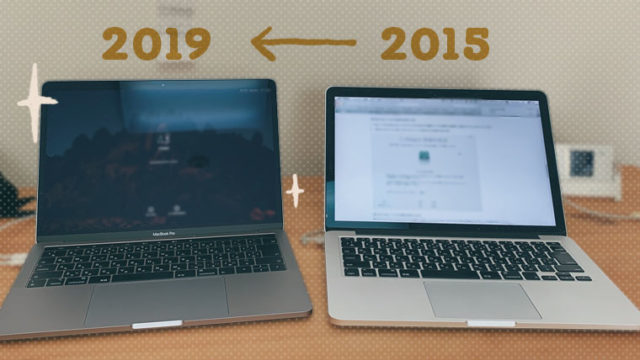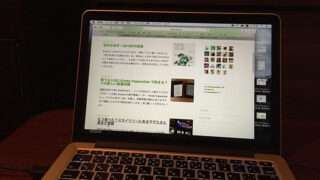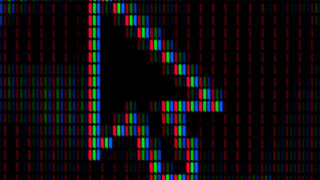WindowsでPhotoshopや、Illustratorを使う方は
メニューバーのショートカットを多用する方もいるのではないでしょうか?
Windowsの場合はメニューバーには「編集(E)」のように各メニューに
ショートカットキーが割りあてられていて、Alt +(アルファベット)でメニューの一覧が表示することができるので
直接のショートカットが分からない場合には重宝します。
けどこれ、Macにはないんですよね…。
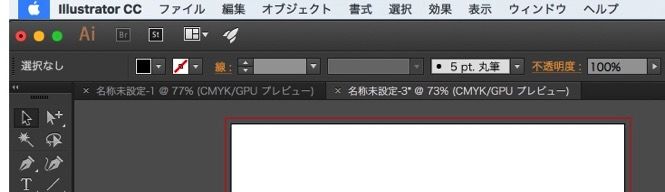
職場ではWindows、家ではMacなので
プライベートの作業をする時にもどかしくなります。
しかし、調べるとMacでもかなり近い感覚で操作できそうな設定があるじゃないかですか。
かなりありがたかったので、その方法をまとめておきます。
フルキーボードアクセスをONにする
まずはシステム環境設定>キーボード>ショートカットタブを開き、キーボード項目のチェックを全てに入れます。
「メニューバーを操作対象にする」だけ入れれば今回は解決するのですが便利ですので、ついでに他のもチェックしてしまいましょ〜。
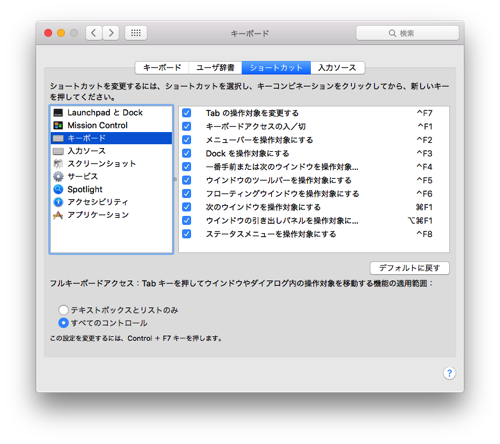
次はキーボードタブに移動し「F1,F2などのすべてのキーを標準のファンクションキーとして使用」にチェックを入れます。
これでF1からF12までのファンクションキーの機能を利用できます。
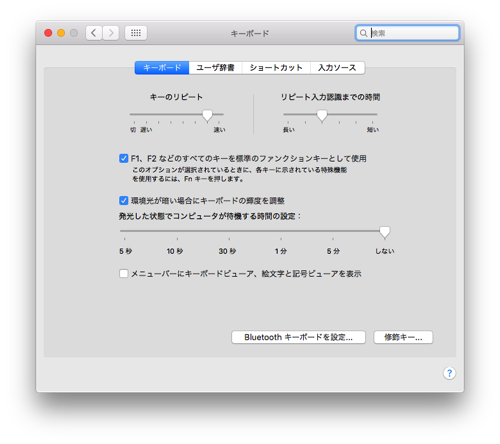
これでOK
すると「Control + F2」を押せばあとは矢印キーでメニューバーを操作できるようになります。
カーソルのストロークも積み重なると、かなりの時間のロスです。これはありがたいですね。
あれ、明度や音量が変えられない?
フルキーボードアクセスをONにすると今までのようにキー単体では画面の明度の調節「F1,F2)や音量(F11,F12)の調節はできなくなります。
スペース右のほうにある「fn」キーと同時に押すことでいつもどおり操作することができますよ。
その他便利だと感じたファンクションキー
Control + F1 …フルキーボードアクセス機能のON/OFF切り替え
Control + F3 …Dock操作
Control + F5 …ツールバーを操作
今までファンクションキーは意識していなかったのですが、
他にも色々便利なショートカットがありそうですね。